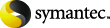 |
请参见关于创建 Archiving Option 存档作业。
通过设置作业属性创建 Archiving Option 存档作业
请参见存档作业的保管库存储选项。
请参见存档作业的常规选项。
将所选文件系统存档 | 在任务窗格的“设置”下,单击“文件系统”,然后选择相应的选项。 请参见存档作业的文件系统选项。 |
将所选的 Exchange 存档 | 在任务窗格的“设置”下,单击 Exchange,然后选择相应的选项。 |
请参见作业的通知选项。
立即运行作业 | 单击“立即运行”。 |
配置计划选项 | 在任务窗格的“频率”下,单击“计划”。 请参见计划选项。 |